Bluestacks vs Andy : Les meilleurs émulateurs Android pour PC en 2023
Bluestacks Vs Andy Les meilleurs émulateurs Android pour PC en 2023 Vous souhaitez exécuter des applications et des jeux Android sur votre PC ? Ne …
Lire l'article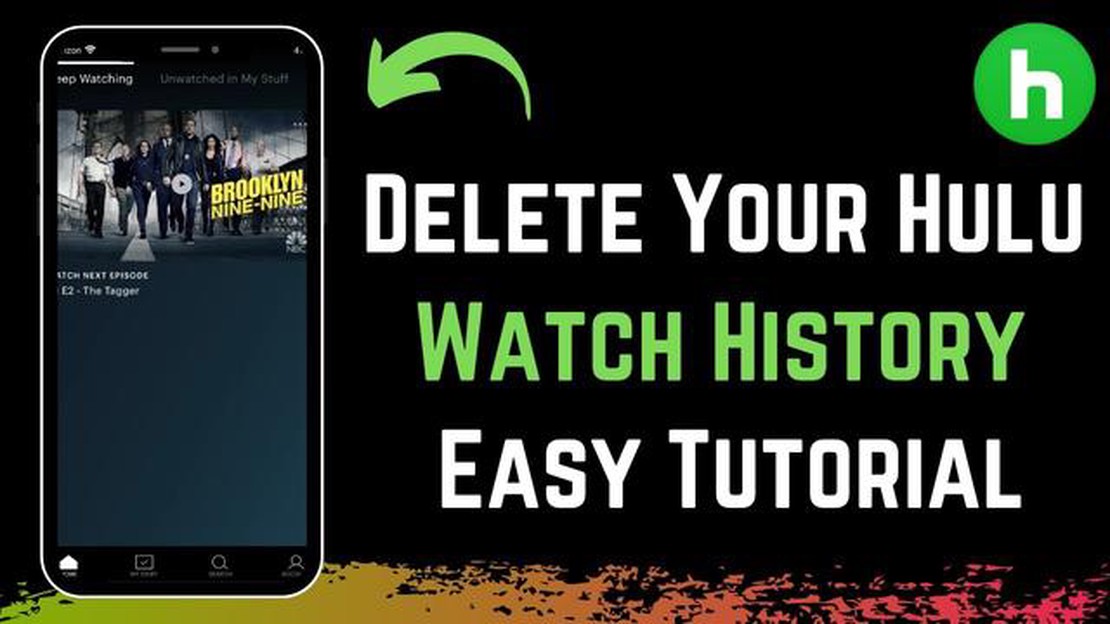
Si vous êtes un utilisateur avide de Hulu, vous êtes peut-être curieux de savoir comment consulter votre historique de visionnage. Que vous souhaitiez suivre vos habitudes de visionnage ou simplement vérifier ce que vous avez regardé par le passé, Hulu facilite l’accès à votre historique de visionnage. Dans ce guide étape par étape, nous vous expliquons comment afficher votre historique de visionnage de Hulu.
Tout d’abord, ouvrez l’application Hulu sur votre appareil ou visitez le site Web Hulu dans votre navigateur préféré. Assurez-vous d’être connecté à votre compte Hulu.
Ensuite, accédez à la section “Compte” de votre profil Hulu. Vous la trouverez généralement en cliquant sur votre image de profil ou votre avatar dans le coin supérieur droit de l’écran.
Une fois dans la section “Compte”, faites défiler vers le bas jusqu’à ce que vous trouviez la section “Confidentialité et paramètres”. Cliquez sur l’option “Confidentialité et paramètres” pour accéder aux paramètres de votre compte.
Dans la section “Confidentialité et paramètres”, vous trouverez une option intitulée “Afficher l’historique”. Cliquez sur cette option pour afficher votre historique de visionnage de Hulu.
Vous y trouverez une liste de toutes les émissions et de tous les films que vous avez regardés sur Hulu. La liste peut être organisée par date, ce qui permet de voir facilement ce que vous avez regardé récemment.
Voilà, c’est fait ! En suivant ces étapes simples, vous pouvez facilement consulter votre historique de visionnage sur Hulu et garder une trace de vos habitudes de visionnage. Que vous souhaitiez revoir une émission préférée ou surveiller le temps que vous passez à regarder Hulu, l’accès à votre historique de visionnage est une fonction utile.
Pour afficher votre historique de visionnage de Hulu, suivez ces étapes simples :
En suivant ces étapes, vous pouvez facilement consulter votre historique de visionnage de Hulu et garder une trace des émissions et des films que vous avez regardés.
Lire aussi: Votre Galaxy S21 ne reçoit pas d'appels ? Trouvez des solutions ici
Comprendre et conserver votre historique de visionnage sur Hulu peut s’avérer bénéfique à bien des égards. Voici quelques raisons pour lesquelles il est important de connaître votre historique de visionnage :
Recommandations personnalisées: En connaissant votre historique de visionnage, Hulu peut vous fournir des recommandations personnalisées basées sur vos centres d’intérêt. Plus Hulu en sait sur vos habitudes de visionnage, plus il peut vous suggérer des émissions et des films susceptibles de vous plaire.
En conclusion, il est essentiel de comprendre et de gérer votre historique de visionnage sur Hulu pour bénéficier d’une expérience de visionnage personnalisée et agréable. Cela permet non seulement à Hulu de vous suggérer des contenus pertinents, mais aussi de suivre vos progrès et de vous garantir un environnement de streaming sûr et privé.
Hulu est un service de streaming populaire qui vous permet de regarder une grande variété de films et d’émissions de télévision. Si vous souhaitez garder une trace de ce que vous avez regardé sur Hulu, vous pouvez consulter votre historique de visionnage. Voici un guide étape par étape sur la façon de procéder :
*Remarque : certains appareils peuvent avoir une présentation ou des options de menu différentes, mais les étapes générales pour afficher votre historique de visionnage de Hulu devraient être similaires.
**Pourquoi consulter l’historique de visionnage de Hulu ?
Lire aussi: Comment résoudre les problèmes de plantage de Street Fighter 6 sur PS5 ?
L’affichage de votre historique de visionnage de Hulu peut être utile pour plusieurs raisons :
Dans l’ensemble, la possibilité de consulter l’historique de vos visionnages sur Hulu rend votre expérience de streaming plus pratique et plus organisée. Cela vous permet de mieux contrôler vos préférences de visionnage et vous aide à choisir en connaissance de cause ce que vous allez regarder ensuite.
**Conclusion
Maintenant que vous savez comment afficher votre historique de visionnage de Hulu, vous pouvez facilement suivre vos habitudes de visionnage et profiter des avantages qu’il offre. Que vous souhaitiez vous remémorer des émissions passées ou garder un œil sur l’activité de votre compte, l’accès à votre historique de visionnage n’est qu’à quelques clics.
Oui, votre historique de visionnage de Hulu est synchronisé sur tous les appareils que vous utilisez pour accéder à Hulu. Cela signifie que vous pouvez consulter votre historique de visionnage sur votre ordinateur, votre smartphone, votre tablette, votre smart TV ou tout autre appareil compatible avec l’application ou le site web Hulu.
Il y a plusieurs raisons pour lesquelles vous pourriez vouloir consulter votre historique de visionnage de Hulu. Tout d’abord, cela peut vous aider à garder une trace des émissions et des films que vous avez regardés, ce qui vous permet de vous souvenir plus facilement de ce que vous avez vu et de ce que vous n’avez pas vu. Deuxièmement, il peut être utile pour les recommandations. Hulu utilise votre historique de visionnage pour vous suggérer de nouveaux contenus susceptibles de vous intéresser. Enfin, il peut également être utile pour le contrôle parental. Si vous êtes parent et que vous souhaitez surveiller ce que vos enfants regardent sur Hulu, le fait de pouvoir consulter l’historique de visionnage peut vous apporter une certaine tranquillité d’esprit.
Pour consulter votre historique de visionnage de Hulu, connectez-vous d’abord à votre compte Hulu. Ensuite, rendez-vous sur la page “Watch History”. Vous trouverez cette page en cliquant sur l’icône de votre profil dans le coin supérieur droit, puis en sélectionnant “Compte” dans le menu déroulant. Sur la page Compte, descendez jusqu’à la section “Profil et confidentialité”, puis cliquez sur “Confidentialité et paramètres”. Enfin, cliquez sur “Afficher l’historique de visionnage” pour afficher la liste des émissions et des films que vous avez regardés récemment.
Bluestacks Vs Andy Les meilleurs émulateurs Android pour PC en 2023 Vous souhaitez exécuter des applications et des jeux Android sur votre PC ? Ne …
Lire l'articleComment bloquer quelqu’un sur Viber Si vous avez déjà reçu des messages ou des appels indésirables sur Viber, vous vous demandez peut-être comment …
Lire l'articleLes légendaires google pixel 2 et pixel 2xl ont reçu la dernière mise à jour. Google Pixel 2 et Pixel 2XL sont deux modèles de smartphones légendaires …
Lire l'article10 meilleures caméras Time Lapse en 2023 La photographie en accéléré est devenue une technique incroyablement populaire pour capturer le passage du …
Lire l'articleComment réparer un wifi qui n’a pas de configuration ip valide. Les problèmes Wi-Fi peuvent être très variés, et l’un des plus courants est “WiFi …
Lire l'articleLes 8 meilleures applications directv pour android en 2023. DIRECTV est l’un des systèmes de diffusion télévisuelle les plus populaires au monde, …
Lire l'article